Загрузка языкового пакета Windows 11 застряла? Вот решение
Если вы не можете загрузить языковой пакет Windows 11 из-за того, что загрузка зависла, мы поможем вам решить проблему.
Windows 11 поддерживает более 70 языков, и каждый из этих языков можно установить с помощью языкового пакета. Многие пользователи сталкивались с проблемами, из-за которых загрузка языкового пакета зависала на их компьютере с Windows 11/10.
Вы можете попробовать дождаться решения проблемы, поскольку иногда установка происходит медленно, очень медленно. Если ожидание не помогает, воспользуйтесь этой статьей, чтобы узнать о различных возможных решениях проблемы.
Загрузка языкового пакета Windows 11 застряла? Вот решение
Если загрузка языкового пакета зависла на вашем компьютере с Windows 11/10, выполните следующие действия, чтобы решить проблему:
- Перезагрузитесь с чистой загрузкой и попробуйте установить.
- Устранение проблем с сетевым подключением
- Установите языковой пакет вручную
- Очистите кеш Центра обновления Windows
1) Перезагрузитесь с чистой загрузкой и попробуйте установить.
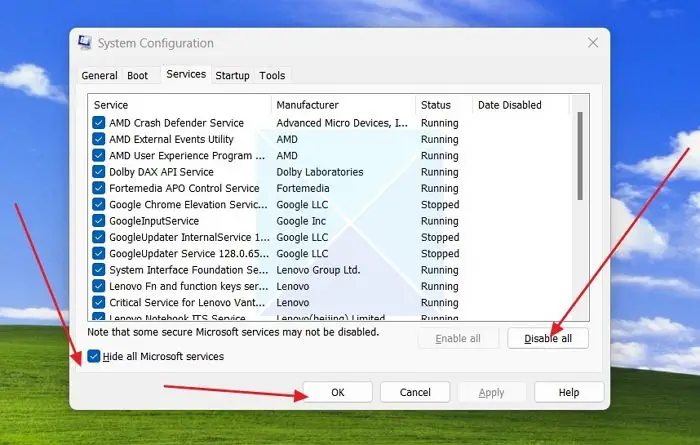
Из-за того, что многие службы мешают или блокируют загрузку, загрузка языкового пакета Windows 11 может зависнуть. Чтобы временно отключить эти компоненты, вы можете загрузиться в режиме чистой загрузки и попробовать установить языковой пакет оттуда:
- Нажмите Windows+R, чтобы открыть диалоговое окно «Выполнить».
- Введите msconfig и нажмите Enter.
- Откроется окно конфигурации системы, где вам нужно будет перейти на вкладку «Службы».
- Здесь выберите параметр «Скрыть все службы Microsoft».
- Теперь нажмите «Отключить все» и продолжайте.
- После отключения служб перезагрузите компьютер, чтобы чистая загрузка вступила в силу.
После выполнения чистой загрузки попробуйте еще раз установить языковой пакет Windows 11. Чтобы вернуть компьютер в нормальное состояние, выполните описанные выше действия и включите эти службы.
2) Устранение проблем с сетевым подключением.
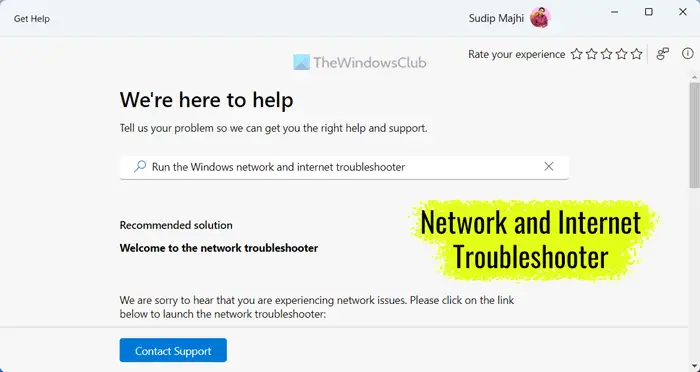
Для загрузки языкового пакета Windows 11 необходимо стабильное подключение к Интернету. Если у вас возникли проблемы, вы можете использовать приложение «Помощь», чтобы устранить проблемы с сетью. Найдите «Получить помощь» в меню «Пуск», затем найдите «Устранение неполадок сети» и следуйте инструкциям на экране.
В некоторых случаях перезагрузка компьютера и маршрутизатора также может решить проблемы с сетью. Если проблема не устранена, перейдите к следующему решению.
3) Установите языковой пакет вручную.
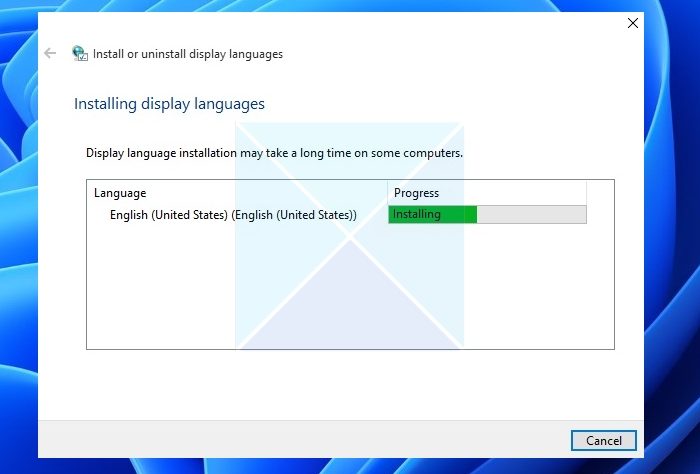
Вы можете установить языковой пакет вручную, если у вас есть подписка Microsoft. Вам понадобится файл CAB язык, соответствующий вашей версии Windows 11. Загрузите полный ISO-образ языкового пакета Microsoft и установите его:
- После загрузки CAB-файла языкового пакета Windows 11 откройте диалоговое окно «Выполнить», нажав Windows+R на клавиатуре.
- Теперь введите lpksetup и нажмите Enter.
- Откроется мастер установки языкового пакета. Следуйте инструкциям на экране для завершения установки.
4) Очистите кеш Центра обновления Windows.
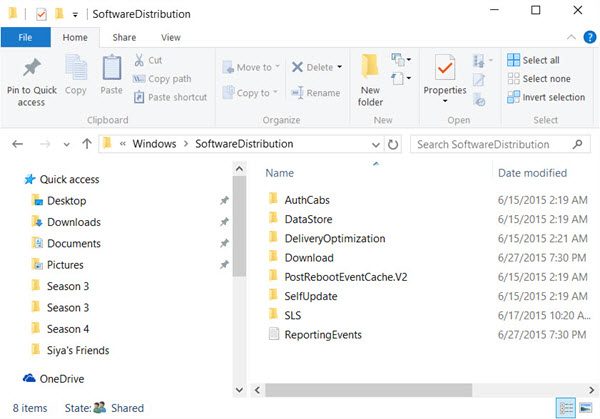
В редких случаях частично загруженный или поврежденный файл обновления может помешать загрузке языкового пакета. Очистка кэша Центра обновления Windows может помочь решить эту проблему. Этот процесс удаляет временные файлы, связанные с Центром обновления Windows, позволяя загрузить языковой пакет заново.
Перейдите в папку C:\Windows\SoftwareDistribution\Download и удалите там все файлы и папки, затем снова запустите загрузку языкового пакета Windows или снова запустите Центр обновления Windows.
Невозможно установить языковой пакет в Windows 11.
Если вам не удается установить языковой пакет в Windows 11, вы можете решить проблему следующими методами:
- Обновите настройки Wuauserv
- Запустите ДИСМ
1) Обновите настройки Wuauserv.
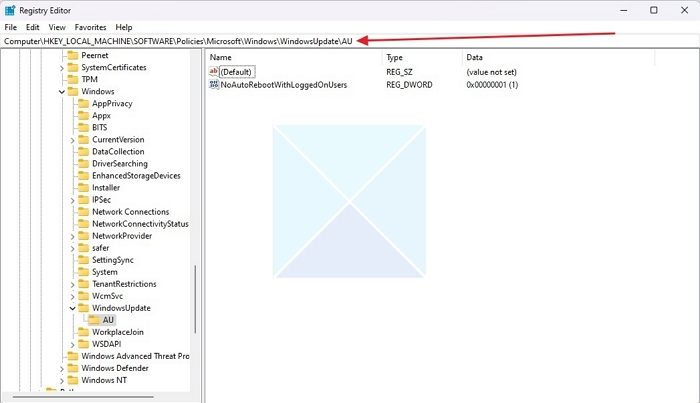
Wuauserv содержит все необходимые файлы .dll, которые работают с функциями Центра обновления Windows. Если у вас возникли проблемы с этим, вы также столкнетесь с проблемами при установке языкового пакета в Windows 11 или Windows 10:
- Откройте редактор реестра, выполнив поиск в меню «Пуск».
- В редакторе реестра перейдите в следующий каталог:
HKEY_LOCAL_MACHINE\SOFTWARE\Policies\Microsoft\Windows\WindowsUpdate\AU
- Дважды щелкните ключ UseServer, измените значение значения на 0 и нажмите «ОК».
- Если ключ UseServer отсутствует, создайте его, щелкнув пустую область и выбрав D-слово (32 бита). Затем переименуйте его в UseServer.
2) Запустите ДИСМ
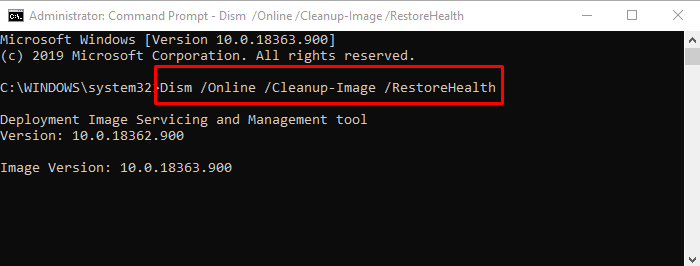
DISM — это утилита командной строки, которая диагностирует и устраняет проблемы с установкой Windows или ISO. Некоторые проблемы с образом Windows могут помешать установке языкового пакета Windows 11. Чтобы запустить DISM в командной строке, откройте командную строку с повышенными правами (администратора) и запустите инструмент DISM.
Как вручную загрузить языковой пакет?
Вам понадобится подписка на Visual Studio (ранее MSDN), чтобы вручную загрузить языковой пакет для Windows. После загрузки вы можете установить его, выполнив команду lpksetup в окне «Выполнить».
Как добавить языковой пакет в Windows ISO?
Для добавления языкового пакета в ISO-образ Windows требуется извлечь файл ISO, вставить языковые пакеты в ISO, а затем создать новый образ ISO с помощью специального программного обеспечения, такого как NTLite.





![Как установить Android 14 на Galaxy S22 [Guida e Download firmware]](https://hobt.ru/wp-content/uploads/2023/11/1700814087_maxresdefault-768x432.jpg)